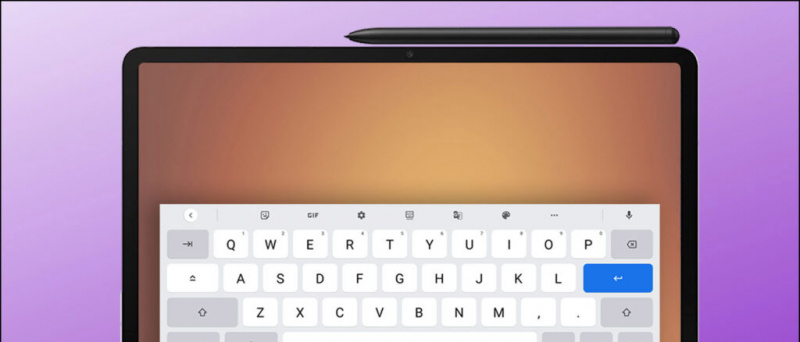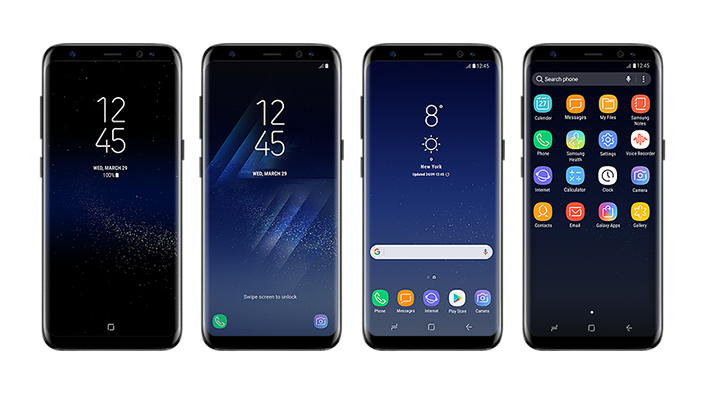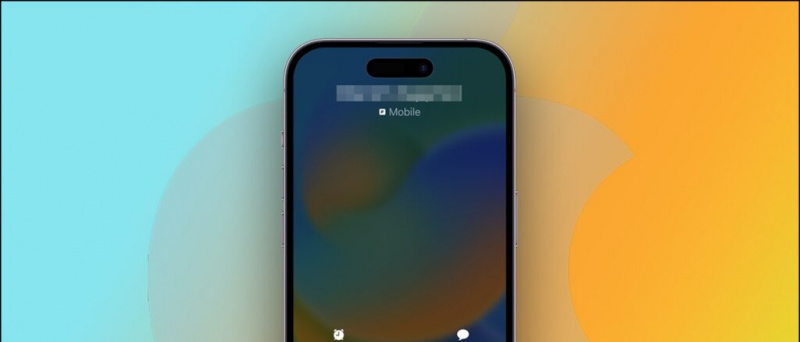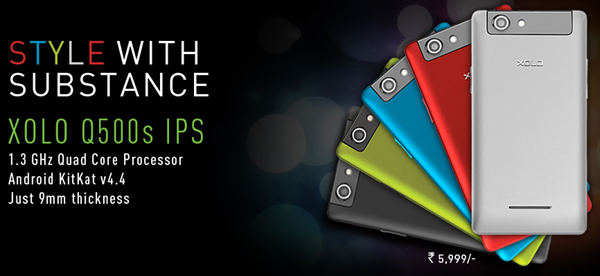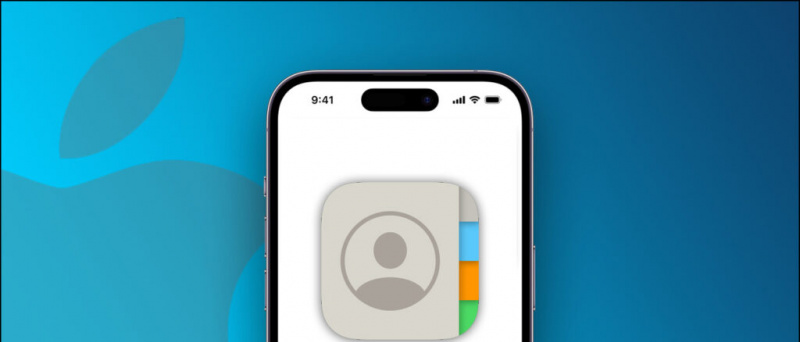WebOS TV fra LG har en skjermdelingsfunksjon for enkelt å dele favorittinnholdet ditt på en stor TV-skjerm. Denne funksjonen fungerer imidlertid bare med Android-smarttelefoner, men heldigvis kommer noen få WebOS TV-er også med AirPlay-støtte, noe som gjør den kompatibel med Apple-enheter. Her er en enkel guide for å hjelpe deg gjennom å speile telefonen til WebOS TV. Vi har også lagt til hvordan trådløst speil din Windows- eller Mac-PC til en LG WebOS TV.
Slik skjermspeiler du Android eller iPhone til LG WebOS TV
Innholdsfortegnelse
Du kan speile alle enhetene til en LG WebOS TV hvis enheten din støtter skjermdeling. Her vil vi fortelle deg hvordan du enkelt kan caste alle enhetene dine til TV-ens større skjerm. Først må du sørge for at WebOS TV-en kommer med AirPlay-funksjonen, ellers kan du ikke speile fra et Apple-produkt til TV-en.
Trinn for å speile Android til en WebOS TV
Alle Android-enheter har en screencast-funksjon som lar deg speile skjermen til en kompatibel skjerm i nærheten. Følg denne trinnvise veiledningen for å dele Android-enhetens skjerm med WebOS TV.
1. Sørg for at TV-en din og smarttelefon er tilkoblet til samme Wi-Fi-nettverk .
2. Åpne hurtiginnstillingspanelet på telefonen og velg Skjermcast trekk. Den heter forskjellig på forskjellige enheter som Samsung kaller den Smart View .
3. Fra listen over alle tilgjengelige TV-er, velg din WebOS TV .
4. Godta tilkoblingen på TV-en ved hjelp av fjernkontrollen, og skjermen vil speilvende på kort tid.

hvordan installere varslingslyder på Android
2. Koble iPhone eller iPad til samme Wifi-nettverk .
3. Åpne Kontroll senter på Apple-enheten din og trykk på Skjermspeil alternativ.

5. Velg LG WebOS TV fra listen, og skjermen speiles til TV-en.
Slik kan du enkelt caste iPhone-skjermen til en mer fremtredende visning av WebOS TV-en. Du kan også legg til WebOS TV til Apple HomeKit for å kontrollere WebOS TV direkte fra iPhone.
Trinn for å caste en bærbar Windows-datamaskin til LG WebOS TV
Den bærbare skjermen føles noen ganger trang på grunn av mindre arbeidsplass, men hva med å utvide skjermen til TV-en din? Hvis du eier en WebOS TV og ønsker å gjøre det samme, følg disse instruksjonene nøye.
1. Først må du sørge for at TV-en din og laptop er koblet til samme Wi-Fi-nettverk .
2. Åpen Hurtiginnstillinger på den bærbare Windows-datamaskinen og velg Cast alternativ.
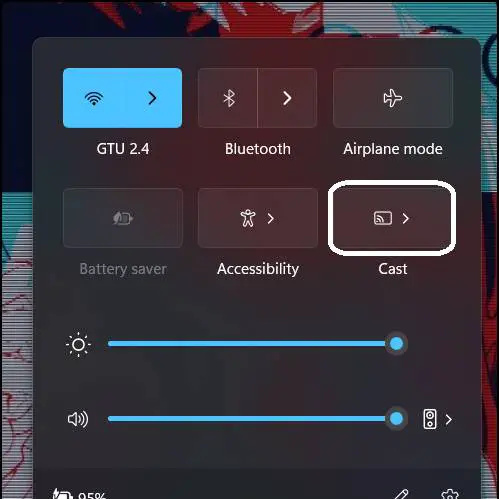
4. Når du er koblet til, kan du velge mellom de to alternativene for å duplisere eller utvide den bærbare datamaskinens skjerm til TV-en.
Når du er koblet til, kan du flytte tingene dine til TV-skjermen ved å utvide den bærbare datamaskinens skjerm. På denne måten får du mer skjermplass til nettleserfanene.
Trinn for å kaste Macbook-skjermen til WebOS TV
Igjen, det er en veldig enkel metode å gjøre det samme med en MacBook, men som iPhones trenger MacOS også AirPlay-støttet skjerm. Hvis TV-en din ikke støtter det, vil du ikke kunne caste MacBook-skjermen på WebOS TV. Hvis TV-en din har denne funksjonen, følg disse enkle trinnene nedenfor.
1. På din MacBook , åpne Kontroll senter og klikk på Speil alternativ.
2. Velg din WebOS TV fra listen over tilgjengelige skjermer.
3. Godta forespørselen på TV.
hvordan fjerne et profilbilde fra gmail
4. MacBook-skjermen din vil nå bli speilet på TV-en.
Du kan justere de to skjermene, over eller under hovedskjermen, på venstre og høyre side. På denne måten kan du få den beste multi-monitor-opplevelsen på din MacBook.
Hvordan få den beste skjermspeilopplevelsen på WebOS TV
Du kan få dårlig bildefrekvens eller rive av grafikk på TV-skjermen, noe som kan forringe opplevelsen. Dette kan skje i ulike situasjoner og på grunn av mange faktorer. Du bør ta vare på disse tingene for å få den beste skjermspeilopplevelsen på WebOS TV.
- Sørg for at TV-en og hovedenheten er koblet til et raskere 5GHz-bånd.
- Det er bedre å holde den bærbare datamaskinen, TV-en og ruteren i samme rom.
- Hvis det er mulig, koble til en av enhetene eller begge via et LAN-nettverk.
Innpakning
Nå kan du enkelt speile alle tilgjengelige enheter til en LG WebOS TV. Du kan nå bruke WebOS TV som en utvidet skjerm for å jobbe fra sofaen på en større skjerm. Videokvaliteten og ventetiden avhenger av noen få faktorer nevnt i denne artikkelen ovenfor. Hvis du tar vare på disse tingene, vil opplevelsen bli mye bedre enn du tror. Følg med på GadgetsToUse for flere slike lesninger.
Du kan være interessert i følgende:
- 4 måter å slå av Google Assistant på Android TV
- Slik slår du på/av automatiske app- eller systemoppdateringer på Android TV
- 12 måter å øke hastigheten på Android TV, gjør det raskere uten forsinkelser eller stamming
Du kan også følge oss for umiddelbare teknologinyheter på Google Nyheter eller for tips og triks, anmeldelser av smarttelefoner og dingser, bli med beepry.it